Karta Skaner
Na karcie Skaner (Scanner) można konfigurować następujące ustawienia.
 Ważne
Ważne
- Dostępne funkcje i ustawienia różnią się w zależności od używanego skanera i drukarki.
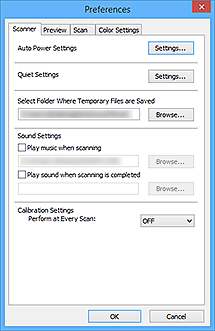
- Ustawienia automatycznego wł./wył. (Auto Power Settings)
-
Umożliwia ustawienie automatycznego włączania i wyłączania urządzenia.
Kliknij przycisk Ustawienia... (Settings...), aby wyświetlić okno dialogowe Ustawienia automatycznego wł./wył. (Auto Power Settings).
 Uwaga
Uwaga- Jeśli urządzenie jest wyłączone lub komunikacja dwukierunkowa jest nieaktywna, komputer może nie być w stanie zebrać informacji o stanie urządzenia. Spowoduje to wyświetlenie odpowiedniego komunikatu. W takim przypadku kliknij przycisk OK, aby zakończyć działanie programu ScanGear (sterownik skanera).
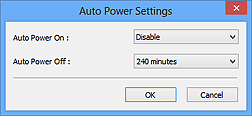
- Automatyczne włączanie (Auto Power On)
- Aby urządzenie włączało się automatycznie po odebraniu danych, wybierz ustawienie Włączone (Enable).
- Automatyczne wyłączanie (Auto Power Off)
-
Umożliwia wybranie z listy długości czasu. Jeśli przed jego upływem nie zostaną odebrane żadne dane, urządzenie wyłączy się automatycznie.
 Ważne
Ważne-
Zależnie od modelu po połączeniu z siecią urządzenie nie będzie wyłączało się automatycznie nawet po wybraniu ustawienia Automatyczne wyłączanie (Auto Power Off).
Szczegółowe informacje na ten temat można znaleźć w części „Lista obsługiwanych funkcji według modelu (Automatyczne wyłączanie)” i sprawdzić, czy dany model obsługuje funkcję automatycznego wyłączania.
-
- Ustawienia ciche (Quiet Settings)
-
Tryb cichej pracy umożliwia zmniejszenie hałasu towarzyszącego pracy urządzenia. Funkcji tej należy używać, gdy konieczne jest ograniczenie hałasu towarzyszącego pracy urządzenia, np. podczas skanowania lub drukowania w nocy.
Aby ustawić tryb cichy, kliknij przycisk Ustawienia... (Settings...).
 Uwaga
Uwaga- Tryb cichy można włączać za pomocą panelu operacyjnego urządzenia, sterownika drukarki lub programu ScanGear.
Niezależnie od tego, w jaki sposób zostanie włączony ten tryb, jest on stosowany podczas korzystania z panelu operacyjnego urządzenia lub w trakcie drukowania/skanowania za pomocą komputera itd. - Po włączeniu tej funkcji skanowanie i drukowanie może trwać dłużej niż zwykle.
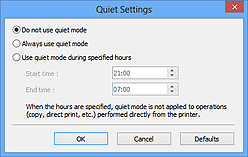
- Nie używaj trybu cichego (Do not use quiet mode)
- Tę opcję należy wybrać, aby przywrócić zwykły poziom hałasu generowanego podczas pracy urządzenia.
- Zawsze używaj trybu cichego (Always use quiet mode)
- To ustawienie powoduje zmniejszenie poziomu hałasu pracującego urządzenia.
- Używaj trybu cichego przez określoną liczbę godzin (Use quiet mode during specified hours)
-
To ustawienie powoduje zmniejszenie poziomu hałasu pracującego urządzenia w wybranym okresie.
Wybierz ustawienia opcji Godzina rozpoczęcia (Start time) i Godzina zakończenia (End time), aby określić czas korzystania z trybu cichego.
 Ważne
Ważne- Czas określony w polach Godzina rozpoczęcia (Start time) i Godzina zakończenia (End time) musi mieć różne wartości.
- Jeżeli skaner lub drukarka nie obsługują funkcji faksu, tryb cichy nie jest stosowany do operacji (kopiowania, druku bezpośredniego itd.) wykonywanych bezpośrednio z urządzenia, nawet jeśli podane są godziny.
- Tryb cichy można włączać za pomocą panelu operacyjnego urządzenia, sterownika drukarki lub programu ScanGear.
- Wybierz folder do zapisu plików tymczasowych (Select Folder Where Temporary Files are Saved)
- W tym polu wyświetlana jest nazwa folderu, w którym tymczasowo zapisywane są obrazy. W celu zmiany tego folderu należy kliknąć przycisk Przeglądaj... (Browse...) i wybrać inny folder.
- Ustawienia dźwięku (Sound Settings)
-
W urządzeniu można ustawić odtwarzanie muzyki podczas skanowania lub po jego zakończeniu.
Należy wybrać opcję Odtwarzaj muzykę podczas skanowania (Play music during scanning) lub Odtwórz dźwięk po zakończeniu skanowania (Play sound when scanning is completed), a następnie kliknąć przycisk Przeglądaj... (Browse...) i wybrać plik dźwiękowy.
Dostępne są następujące formaty plików.
- Plik MIDI (*.mid, *.rmi, *.midi)
- Plik audio (*.wav, *.aif, *.aiff)
- Plik MP3 (*.mp3)
- Ustawienia kalibracji (Calibration Settings)
-
- Kalibracja płyty (Platen Calibration)
- Po kliknięciu przycisku Wykonaj (Start) rozpocznie się kalibracja skanera pod kątem uzyskiwania właściwych odcieni kolorów na skanowanych obrazach. Kalibrację należy wykonywać, gdy odcienie koloru na obrazie podglądu znacznie różnią się od odcieni oryginalnego przedmiotu lub gdy na białych fragmentach obrazu pojawiają się kolory.
- Wykonaj przy każdym skanowaniu (Perform at Every Scan)
-
Po wybraniu ustawienia WŁ (ON) skaner będzie kalibrowany przed każdym wyświetleniem podglądu i skanowaniem, aby na skanowanych obrazach oddać rzeczywiste odcienie kolorów.
 Uwaga
Uwaga- Nawet jeśli dla opcji Wykonaj przy każdym skanowaniu (Perform at Every Scan) wybrano ustawienie WYŁ (OFF), w pewnych przypadkach i tak może następować automatyczne kalibrowanie skanera (np. tuż po włączeniu urządzenia).
 Uwaga
Uwaga- Kalibracja może trwać pewien czas — zależy to od komputera.
- Testuj skaner... (Test Scanner...)
- Umożliwia otwarcie okna dialogowego Test diagnostyczny skanera (Scanner Diagnostics), w którym można przeprowadzać testy sprawności skanera. Aby rozpocząć diagnostykę, kliknij przycisk Uruchom (Start).

